Google arbetar med många funktioner för att förbättra Chrome-webbupplevelsen. En av dem är gruppflikarna som redan finns i skrivbordsversionen. Slutligen tar Google detta till mobila enheter.
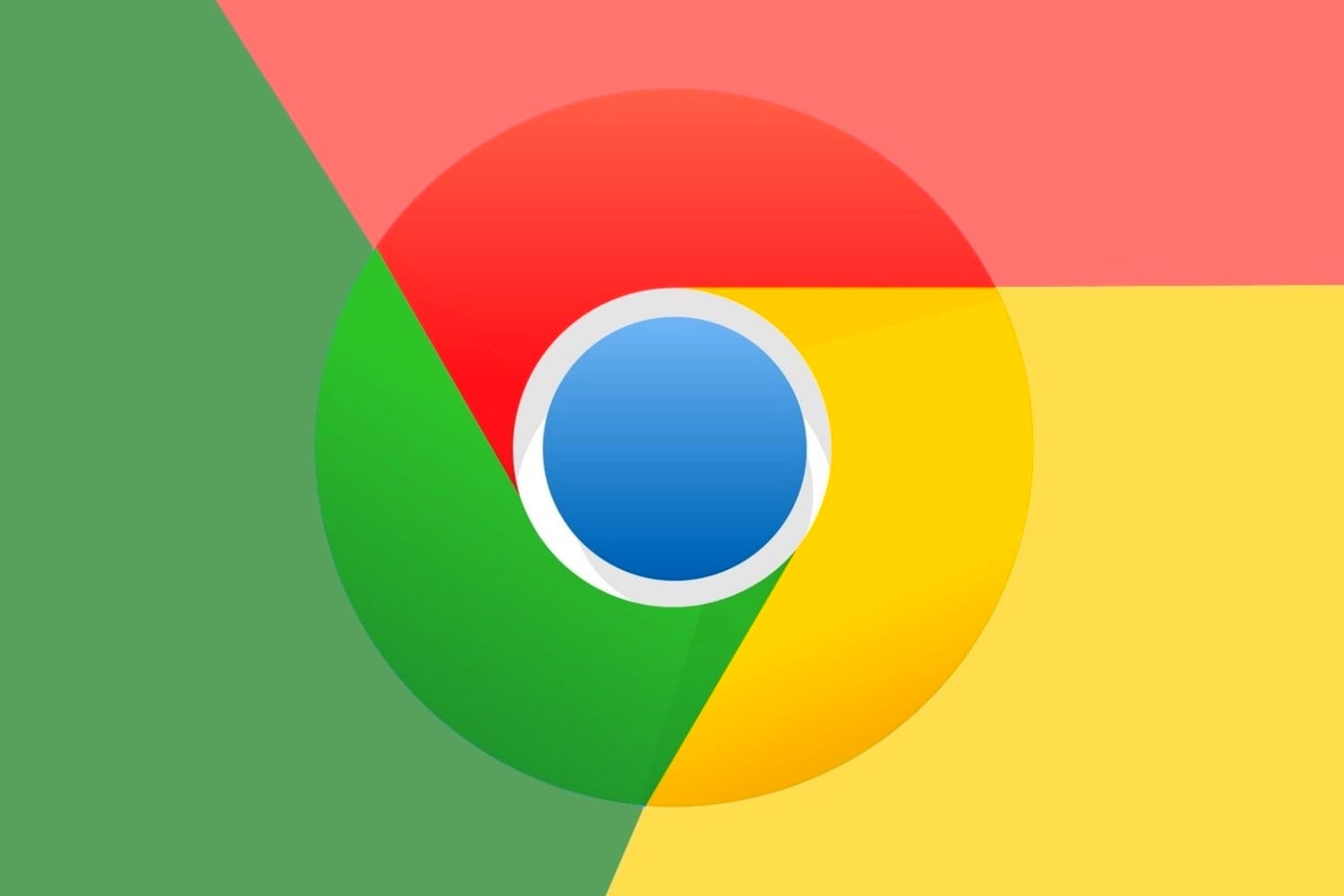
Som noterat 9to5Google, Google Chrome på Android visar nu flikar som en tabell. Tidigare, om du märkte det, visades flikarna i Chrome-webbläsaren i ett vertikalt kortformat. Detta blockerar inte bara förhandsgranskningen av innehållet på korten bakom från att visas, det gör det också svårt att bläddra igenom flikarna om du har andra flikar öppna.
Google Chrome-flikgrupper - hur man använder
Klicka på nummerikonen bredvid adressfältet för att se vyn för att gå till "Grid View". Här kan du se flikarna som små rektanglar. Om du vill gruppera två eller flera flikar, dra och släpp dem på en flik.
Det är också värt att notera att den här flikgruppen har funnits i Chrome under en tid nu iOS... Hur som helst kan du titta på bilderna nedan för att förstå hur du grupperar flikarna i Android inne i webbläsaren:
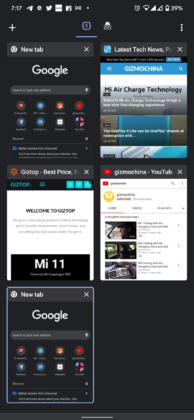
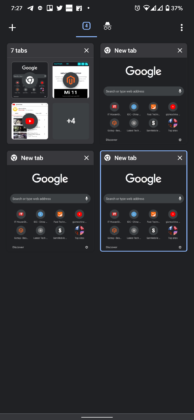
Som vanligt visas ikonen Ny flik i det övre vänstra hörnet som ett + -tecken. Dessutom har strukturen för inkognitoflikar ändrats i den här uppdateringen. Tidigare uppträdde dessa flikar separat på höger sida. Det finns nu en vippströmbrytare högst upp för att komma åt dem, som också visas som ett rutnät.
För att stänga en flik eller grupp av flikar kan du använda symbolen "x" till höger eller helt enkelt dra åt vänster / höger som alltid. Observera att detta stänger flikarna för gruppen som helhet, så se till att ta bort flikarna i gruppen om du behöver något i förväg.
Så här inaktiverar du flikgrupper i Chrome
Om du av någon anledning inte gillar den här nya rutvyn kan du återgå till den gamla layouten. För att göra detta, öppna fliken, skriv "Chrome: // flaggor" i adressfältet och tryck på Enter.
Ange "Rutnät" i sökfältet och du kommer att se alternativet "Tab Grid Layout" som är aktiverat som standard. Klicka nu på den och klicka på inaktivera. Starta om Chrome två gånger för att se effekten av förändringen.
Den här uppdateringen är dock på serversidan och det kan ta en stund att nå alla. Låt oss veta i kommentarerna om du fortsätter att använda "rutvyn" eller återgår till det gamla formatet.



